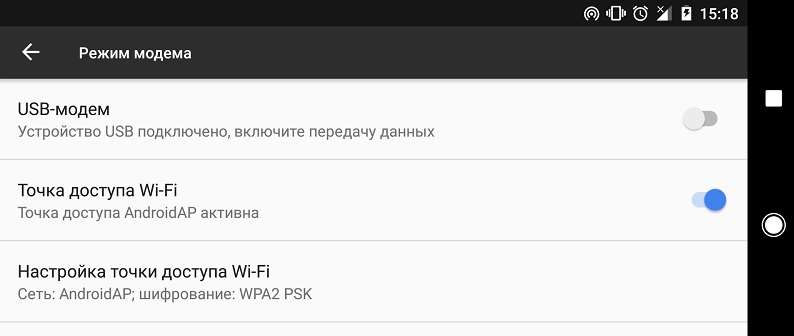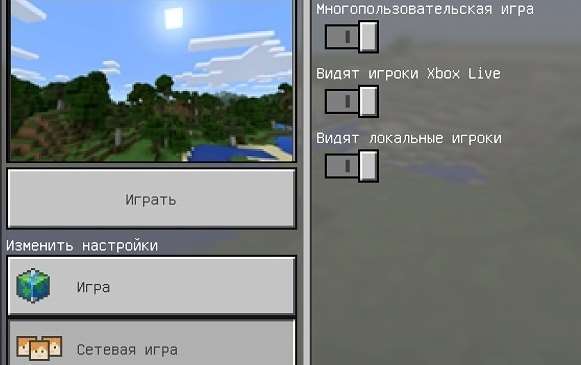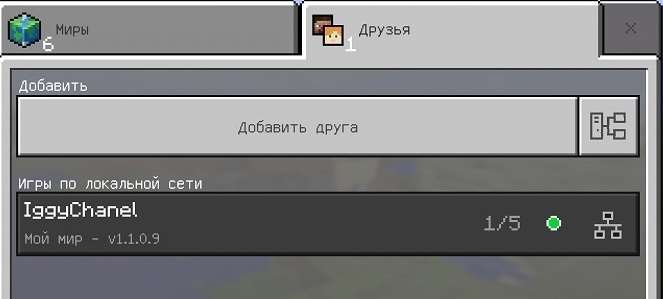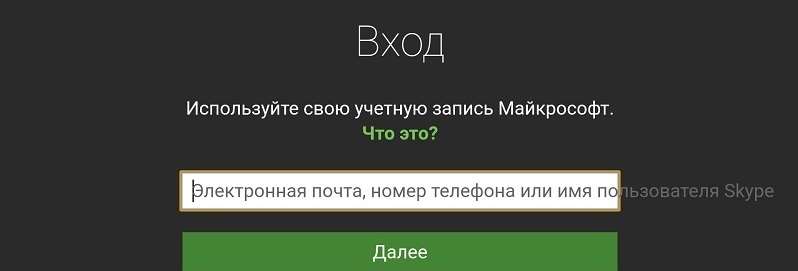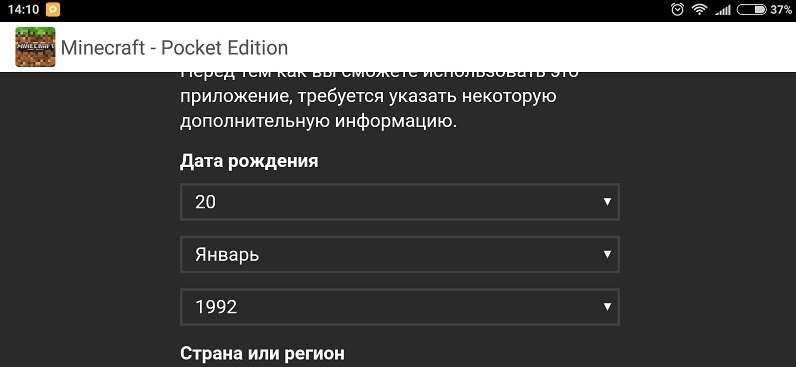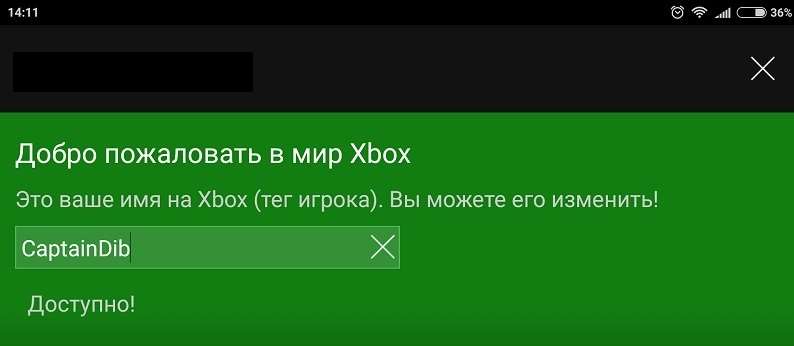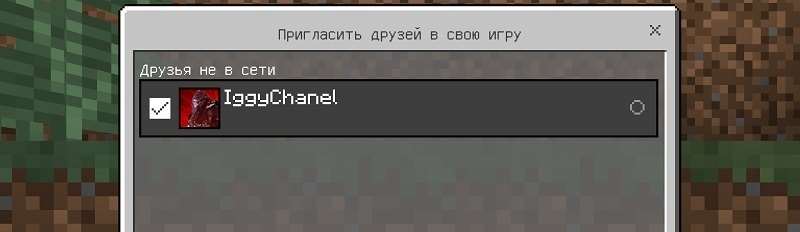почему в майнкрафте нет кнопки пригласить в игру
Как играть в MCPE с друзьями?
А ведь действительно, как сделать так, чтобы в МКПЕ оказаться вместе с друзьями. С одной стороны что тут знать, когда подключиться к какому-либо серверу очень просто и найти там своих друзей, но речь пойдет о другом. Несколько способов для игры с друзьями в МКПЕ.
Используя методы предоставленные ниже, максимум игроков в одном мире – пять.
Способ №1
Этот способ может быть использован даже без интернета, главное чтобы друзья находились рядом с Вами.
Один из игроков «раздаёт» точку Wi-Fi, а другие подключатся к ней. Упростить задачу можно подключившись в одну сеть от Wi-Fi роутера.
Точка доступа активируйте в настройках девайса, обычно вкладка называется «Режим модема».
Игрок, создавший точку доступа должен запустить и создать новый мир в МКПЕ и редактировать его в соответствующей вкладке «Сетевая игра». В этом пункте активируем опцию «Многопользовательская игра», а так же «Видят локальные игроки».
Теперь осталось лишь запустить мир, а другим игрокам выбрать раздел «Друзья» и выбрать появившийся локальный сервер.
Способ №2
Он заключается в регистрации на Xbox Live. Благодаря лайв икс бокс, Вы можете играть с друзьями не только из своего города, но и из других стран и получать за это достижения в игре. В этом способе есть свои достоинства и недостатки. Чтобы Вашим друзьям сыграть с вами на одном сервере – так же придется пройти регистрацию на Xbox Live.
Регистрация на XBOX LIVE быстрая, нажимаем в игре кнопку «Войти» и нас перенаправит в окно авторизации хбокс.
Если аккаунт Xbox уже существует, введите свои данные для авторизации.
Если аккаунта нет, то вводите в поля необходимые данные, после чего подтвердите свой аккаунт через указанный номер телефона.
При регистрации указывайте возраст свыше 21 года, дабы избежать некоторых ограничений.
Теперь указываем свой никнейм в игре и на ккаунте Xbox Live.
Запускаем игру, входим во вкладку «Друзья» и жмём на пункт «Добавить друга».
В новом окне выбираем «Найти друга по тегу игрока», а поле вбиваем этот тег (никнейм) в специальное поле.
Переходим в игру и открываем обычный мир. Через меню находим пункт «Пригласить в игру».
Выбираем нужных друзей и приглашаем их в игру, соответствующей кнопкой.
Друзьям, которые получат приглашение – нужно согласиться и после этого Вы сможете играть совместно!
Вот и все возможные способы игры вместе с друзьями в МКПЕ.
Как играть с друзьями в MCPE? Майнкрафт ПЕ
В сегодняшнем гайде хотелось бы вам ответить на самый главный вопрос, который мучает многих игроков в Minecraft Pocket Edition. Как же играть в Майн со своими друзьями? В данной статье я вам расскажу о том, как это сделать с помощью двух способов.
Хочу сразу вам предупредить о том, что на сервере может играть только максимум пять человек. Так же если у вас андроид версии 4.4.2 или ниже, то способом через XboxLive вам будет не доступен.
Сначала нужно собраться всем игрокам вместе, и одному игроку придется включить раздачу Wi-FI сигнала, то есть выступать в роли роутера. Далее остальные игроки должны подключиться к ней.
Ну а теперь, потребуются действия игрока, который создавал Wi-FI доступ. Ему нужно будет перейти во вкладку создания мира в MCPE, и в настройках сетевая игра поставить галочку на многопользовательская игра и видят локальные игроки.
Ура, сервер создан, и игрокам придется просто во вкладке друзья найти созданный сервер и подключиться к нему.
Если у вас не получается сделать все с помощью первого способа, то представляю вам способ, который будет основываться на XboxLive. Вам и вашим друзьям потребуется так же зарегистрироваться в нём, для игры вместе. Чтобы пройти регистрацию в XboxLive вам нужно будет просто на главной странице в MCPE нажать на кнопку Войти.
Далее просто либо входите в уже зарегистрированную, либо регистрируйте свою учетку.
Сразу хочу отметить то, что возраст лучше указать 21 год, так как вам могут предъявить за возраст!
После того, как вы прошли регистрацию, вам нужно будет перейти во вкладку друзья в Minecraft Pe, и просто добавить вашего друга, с которым вы хотите играть.
Когда откроется окно, советую выбрать кнопку Найти друзей по тегу игры, так как вам потребуется всего лишь ник вашего друга.
После чего, создаете свой мир, заходите в паузу и нажимаете пригласить в игру.
Теперь просто выберите своих друзей, с которыми желаете поиграть и все.
Теперь ваши друзья должны будут просто принять приглашение, и вы окажитесь в одном мире Майна!
Как играть в Minecraft по сети с друзьями
Играть в Майнкрафт можно не только в одиночном мире, взаимодействуя исключительно с жителями деревни – существуют разные методы, позволяющие создать локальный или сетевой сервер, чтобы сгенерировать новый мир и начать исследовать его вместе с друзьями.
Предлагаю ознакомиться с разными способами создать сервер Minecraft для игры с друзьями по сети.
Вариант 1: Открытие одиночного мира для игры по LAN
Если ваши с другом компьютеры объединены в одну локальную сеть или хотя бы соединены с одной беспроводной точкой доступа, можно воспользоваться самым простым вариантом – открыть одиночный мир для игры по LAN. Для этого нужно выполнить пару простых действий.
Недостаток этого метода заключается в том, что он не всегда корректно работает из-за неправильных сетевых настроек или проблем в организации локальной сети. Если вы не знаете, как самостоятельно решать появившиеся ошибки, лучше перейдите к реализации одного из следующих вариантов.
Мощные игровые серверы для Minecraft от 3 руб./час
От 4 Гб ОЗУ, от 80 Гб на скоростном NVMe и стабильные 200 Мбит/сек
Вариант 2: Создание выделенного локального сервера Minecraft
Этот вариант тоже подойдет в том случае, когда вы с другом находитесь в пределах одной квартиры и подключены к локальной сети при помощи LAN-кабеля или Wi-Fi. Если вы еще не организовали подобное подключение, обязательно выполните его, а затем на всех компьютерах приступайте к общей настройке операционной системы, необходимой для присоединения к будущему серверу.
Следующий этап – создание сервера для игры по локальной сети. В этом случае у пользователя появляется два разных варианта. Первый более оптимальный, поскольку позволяет создать полноценный сервер и далее модернизировать его модами или изменять настройки по желанию. Файлы пустого сервера Майнкрафт понадобится скачать с любого удобного сайта в интернете, задав соответствующий запрос поисковику. После этого войдите в директорию и откройте файл с настройками через любой текстовый редактор (файл server.properties).
Вариант 3: Организация сетевого подключения через Hamachi
Hamachi – самая популярная программа для организации виртуальных сетей. Она может использоваться геймерами для того, чтобы создавать одну сеть для совместной игры с друзьями, которые находятся за пределами локальной сети или не могут подключиться к ней по другим причинам. Каждый пользователь должен скачать Хамачи с официального сайта и создать учетную запись.
Теперь тот пользователь, который хочет создать сервер, в самой программе нажимает «Создать новую сеть» и задает имя/пароль. По этим данным сеть ищут друзья, нажав по кнопке «Подключиться к существующей сети» в Хамачи. После того как все пользователи подключатся, вы можете настроить свой сервер, введя полученный IP-адрес при прямом соединении или поменяв его в настройках сервера Minecraft так, как это было показано в инструкции по настройке выделенного локального подключения.
Вариант 4: Использование общедоступных серверов или Realms
Существуют общедоступные серверы Майнкрафт, на которых может играть огромное количество людей одновременно. Ничего не помешает вам с другом найти одинаковый сервер, подключиться к нему, пройти регистрацию и найти друг друга для дальнейшей игры. Учитывайте, что некоторые серверы доступны только для лицензионных версий Minecraft, а другие работают и с пиратскими.
Это были все возможные варианты организации совместной игры с друзьями в Minecraft по сети. Приятной игры вам и вашим друзьям!
Как играть по локальной сети в Minecraft [TLauncher]
В игре уже давно ввели возможность создание локального сервера в своём собственном мире, при этом все, кто находится в одной вашей сети, смогут подключится к вашему серверу. В целом всё просто, но есть много ограничения, в данной статье всё подробно описано. Выберите из содержания нужный тип настройки и выполните описанные пункты.
Настройка сервера при нахождении с другим игроком в одной сети Wi-Fi или Lan
Если несколько компьютеров находится не далеко друг от друга и находится в одной сети: Wi-Fi или Lan (по кабелю подключены), то вам подойдет данная настройка.
Windows: На компьютере, где будет открыт сервер, открываем Пуск и вписываем в поиск cmd, открываем данную программу:
В открывшемся окне вписываем ipconfig, нажимаем enter. Ищем ваш локальный IP, который начинается с 192.168.*.*, в примере он 192.168.1.47 (у вас будет другой!), копируем его.
MacOS: Для нахождения локального IP открываем Терминал (Terminal), вписать можно в поиск по Mac данную программу и найти её, в окне вписываем ifconfig |grep inet и ищем IP который начинается с 192.168.*.*, копируем его.
Теперь открываем TLauncher и выбираем версию с иконкой TL и запускаем игру (Под аккаунтом TLauncher.org тоже лучше авторизоваться). Если выбрать без иконки TL, то не сможете подключится к серверу без лицензии Mojang.
Заходим в свой мир и в меню Паузы (Esc) кликаем Open to Lan (Открыть для сети), в чате появится сообщение об успешном открытии сервера, а так же порт сервера, в примере это 31790 (у вас будет другой).
Теперь на другом компьютере, который должен подключится к вашему серверу, необходимо так же открыть версию с иконкой TL (плюс, версия игры должна быть одинаковая с первым компьютером), переходим в Multiplayer (Сетевая игра), открываем Direct connect (Прямое подключение).
Теперь вводим в поле IP адрес + порт, которые мы получили ранее, в примере это 192.168.1.47:31790. Если всё ок, то произойдёт подключение к серверу! Вы сможете теперь играть на сервере с другом.
Настройка сервера при игре по интернет с другим игроком с помощью Hamachi
Если физически вы не можете находится с другим игроком в одной сети, компьютеры находятся далеко друг от друга, то можно создать специальную сеть используя интернет с помощью Hamachi.
На обоих компьютерах делаем следующие действия: Создаём аккаунт Hamachi и скачиваем их программу (после перехода по ссылке, кнопка Download по центру).
Устанавливаем программу и авторизуемся под созданными данными. Теперь, на одном из компьютеров в Hamachi кликаем на «Создать новую сеть«, вводим ЛЮБОЕ название сети и любой пароль. Появится в окне новая сеть.
Теперь открываем TLauncher и выбираем версию с иконкой TL и запускаем игру (Под аккаунтом TLauncher.org тоже лучше авторизоваться). Если выбрать без иконки TL, то не сможете подключится к серверу без лицензии Mojang.
Заходим в свой мир и в меню Паузы (Esc) кликаем Open to Lan (Открыть для сети), в чате появится сообщение об успешном открытии сервера, а так же порт сервера, в примере это 60000 (у вас будет другой).
На другом компьютере жмём «Подключиться к существующей сети», вводим название сети и пароль, созданные ранее. При успешном подключении, в окне Хамачи будет виден компьютер вашего друга.
Потом необходимо так же открыть версию с иконкой TL (плюс, версия игры должна быть одинаковая с первым компьютером), переходим в Multiplayer (Сетевая игра), открываем Direct connect (Прямое подключение).
Теперь вводим в поле IP адрес из Hamachi (компьютера, где открыт сервер) + порт, которые мы получили ранее, в примере это 25.1.80.229:60000. Если всё ок, то произойдёт подключение к серверу! Вы сможете теперь играть на сервере с другом.
Настройка локального сервера Майнкрафт с модами
После того, как вы настроили сервер для игры в одной сети WiFi (Lan) или же с помощью Hamachi, вы сможете установить моды и играть с ними с друзьями. Инструкция очень простая.
Устанавливаем на все клиенты абсолютно такие же моды, чтобы всё было идентично, плюс сама версия Forge должна быть одинаковая, к примеру, ForgeOptiFine 1.12.2. Незабываем, что версия должна быть с иконкой TL!
Теперь создаём и подключаемся к серверу абсолютно по тем же инструкциями выше, в зависимости от вашей сети. Готово, можете играть с модами в Minecraft!
Возможные проблемы и их решения
— При подключении к серверу появляется: «Недопустимая сессия» или «Проверьте имя пользователя».
— При подключении к серверу появляется: «Io.netty.channel.AbstractChannel$AnnotatedConnectException: Connection time out: no further information»
Решение: игра не смогла найти информации о таком сервере, значит настройка сети выполнена не верно. Попробуйте на хост компьютере отключить антивирус и брандмауэр или настроить правильно.
Нужно проверить, что ваш компьютер может пинговать нужный вам IP (сервер). Для этого, нажимаем «Пуск» и в поиск пишем «CMD», открываем эту программу (Если поиска у вас нет в пуске, нажимаем кнопки Windows+R и там пишем CMD).
Превышен интервал ожидания для запроса: Если у вас такой ответ, значит сервер Не пингуется, настройки сети выполнены не верно.
Ответ от 190.100.1.1: число байт=32 время=275мс TTL=242: Значит сеть настроена верно, у вас должна быть возможность войти на сервер.
— При подключении к серверу идет прогрузка чанков и сразу выкидывает с сервера (разрыв соединения).
Решение: настройка сети выполнена верно, но антивирус или брандмауэр разрывает соединение. Отключите их или настройте правильно.
— При подключении к серверу появляется: 1.14.2: Bad packet ID 26; 1.13.2: Bad packet ID 27; 1.7.10: Застряло на Logging in. или «received string length longer than maximum allowed»
Решение: длина вашего ника больше 16 символов, сделайте меньше.
Обсудить эту тему можно в комментариях ниже:
Тема: нет текста в клиенте
Опции темы
Поиск по теме
Отображение
нет текста в клиенте
запускаю игру- пустые окна, пустой чат, пустые таблички, вообще ничего, в настройках можно поменять язык на другой и обратно- появляется текст, а заходиш в онлайн или одиночку- опять пропадает (весь или частично). игру перекачивал, антивирусники удалял, настройки по дефолту делал, текстурпаков НЕ стоит, джаву пробовал ту что с клиентом и скачивал потом отдельно (джава 8 64-битная, пробовал разные обновления). виндовс не причём, ранее играл нормально. как спасти ситуацию?) иногда, на буквально секунду всё появляется при входе в игру, и тут же исчезает. некоторый текст можно поставить и будет видно, но зачем мне арабский или китайский? (касается только меню)..

последняя ошибка такая, многократно*
[05:07:32] [Client thread/ERROR] [betterquesting]: Tried to load missing task type ‘bq_standard:retrieval’! Are you missing an expansion pack?
[05:07:32] [Client thread/ERROR] [betterquesting]: Tried to load missing reward type ‘bq_standard:item’! Are you missing an expansion pack?
ещё такое всплывает когда текстуры (стандартные) подтверждаю [05:18:59] [Client thread/ERROR] [smoothfont]: Cannot get OptiFine offsetBold value. Use default value.
или так:
[OptiFine] *** Reloading custom textures ***
[OptiFine] Loading custom colors: textures/colormap/grass.png
[OptiFine] Loading custom colors: textures/colormap/foliage.png
[05:24:00] [Client thread/INFO] [bspkrsCore]: Enabling Main Menu Mob render ticker
[05:24:00] [Client thread/ERROR]: ########## GL ERROR ##########
[05:24:00] [Client thread/ERROR]: @ Post render
[05:24:00] [Client thread/ERROR]: 1286: Invalid framebuffer operation
[05:24:05] [Netty Client IO #0/INFO] [FML]: Attempting connection with missing mods [itemphysic, NotEnoughItems, smoothfontcore, ArmorStatusHUD, StatusEffectHUD, BetterSignsMod, creativecore, HardcoreQuesting, inventorytweaks, NEIAddons|Developer, NEIAddons|AppEng, NEIAddons|Botany, NEIAddons|Forestry, NEIAddons|CraftingTables, NEIAddons, NEIAddons|ExNihilo, neiintegration, mod_radio, ReiMinimap, smoothfont, tabbychat, WGEnter, WorldEditCUI] at SERVER
[05:24:05] [Netty Client IO #3/INFO] [FML]: Attempting connection with missing mods [itemphysic, NotEnoughItems, smoothfontcore, ArmorStatusHUD, StatusEffectHUD, BetterSignsMod, creativecore, HardcoreQuesting, inventorytweaks, NEIAddons|Developer, NEIAddons|AppEng, NEIAddons|Botany, NEIAddons|Forestry, NEIAddons|CraftingTables, NEIAddons, NEIAddons|ExNihilo, neiintegration, mod_radio, ReiMinimap, smoothfont, tabbychat, WGEnter, WorldEditCUI] at SERVER
[05:24:05] [Netty Client IO #2/INFO] [FML]: Attempting connection with missing mods [itemphysic, NotEnoughItems, smoothfontcore, ArmorStatusHUD, StatusEffectHUD, BetterSignsMod, creativecore, HardcoreQuesting, inventorytweaks, NEIAddons|Developer, NEIAddons|AppEng, NEIAddons|Botany, NEIAddons|Forestry, NEIAddons|CraftingTables, NEIAddons, NEIAddons|ExNihilo, neiintegration, mod_radio, ReiMinimap, smoothfont, tabbychat, WGEnter, WorldEditCUI] at SERVER
[05:24:05] [Netty Client IO #2/INFO] [FML]: Attempting connection with missing mods [itemphysic, NotEnoughItems, smoothfontcore, ArmorStatusHUD, StatusEffectHUD, BetterSignsMod, creativecore, HardcoreQuesting, inventorytweaks, NEIAddons|Developer, NEIAddons|AppEng, NEIAddons|Botany, NEIAddons|Forestry, NEIAddons|CraftingTables, NEIAddons, NEIAddons|ExNihilo, neiintegration, mod_radio, ReiMinimap, smoothfont, tabbychat, WGEnter, WorldEditCUI] at SERVER
[05:24:05] [Netty Client IO #1/INFO] [FML]: Attempting connection with missing mods [itemphysic, NotEnoughItems, smoothfontcore, ArmorStatusHUD, StatusEffectHUD, BetterSignsMod, creativecore, HardcoreQuesting, inventorytweaks, NEIAddons|Developer, NEIAddons|AppEng, NEIAddons|Botany, NEIAddons|Forestry, NEIAddons|CraftingTables, NEIAddons, NEIAddons|ExNihilo, neiintegration, mod_radio, ReiMinimap, smoothfont, tabbychat, WGEnter, WorldEditCUI] at SERVER
[05:24:05] [Netty Client IO #0/INFO] [FML]: Attempting connection with missing mods [itemphysic, NotEnoughItems, smoothfontcore, ArmorStatusHUD, StatusEffectHUD, BetterSignsMod, creativecore, HardcoreQuesting, inventorytweaks, NEIAddons|Developer, NEIAddons|AppEng, NEIAddons|Botany, NEIAddons|Forestry, NEIAddons|CraftingTables, NEIAddons, NEIAddons|ExNihilo, neiintegration, mod_radio, ReiMinimap, smoothfont, tabbychat, WGEnter, WorldEditCUI] at SERVER
[05:24:05] [Netty Client IO #3/INFO] [FML]: Attempting connection with missing mods [itemphysic, NotEnoughItems, smoothfontcore, ArmorStatusHUD, StatusEffectHUD, BetterSignsMod, creativecore, HardcoreQuesting, inventorytweaks, NEIAddons|Developer, NEIAddons|AppEng, NEIAddons|Botany, NEIAddons|Forestry, NEIAddons|CraftingTables, NEIAddons, NEIAddons|ExNihilo, neiintegration, mod_radio, ReiMinimap, smoothfont, tabbychat, WGEnter, WorldEditCUI] at SERVER
[05:24:05] [Netty Client IO #1/INFO] [FML]: Attempting connection with missing mods [itemphysic, NotEnoughItems, smoothfontcore, ArmorStatusHUD, StatusEffectHUD, BetterSignsMod, creativecore, HardcoreQuesting, inventorytweaks, NEIAddons|Developer, NEIAddons|AppEng, NEIAddons|Botany, NEIAddons|Forestry, NEIAddons|CraftingTables, NEIAddons, NEIAddons|ExNihilo, neiintegration, mod_radio, ReiMinimap, smoothfont, tabbychat, WGEnter, WorldEditCUI] at SERVER
[05:24:09] [Client thread/INFO]: Connecting to 37.187.94.82, 25560
[05:24:13] [Client thread/INFO] [STDOUT]: [com.mojang.authlib.yggdrasil.YggdrasilMinecraftSes sionService:joinServer:134]: JOIN SERVER
[05:24:14] [Netty Client IO #2/INFO] [FML]: Server protocol version 2
[05:24:14] [Netty Client IO #2/INFO] [FML]: Attempting connection with missing mods [itemphysic, NotEnoughItems, smoothfontcore, ArmorStatusHUD, StatusEffectHUD, BetterSignsMod, creativecore, HardcoreQuesting, inventorytweaks, NEIAddons|Developer, NEIAddons|AppEng, NEIAddons|Botany, NEIAddons|Forestry, NEIAddons|CraftingTables, NEIAddons, NEIAddons|ExNihilo, neiintegration, mod_radio, ReiMinimap, smoothfont, tabbychat, WGEnter, WorldEditCUI] at SERVER
[05:24:14] [Netty Client IO #2/INFO] [FML]: Injecting existing block and item data into this client instance
[05:24:14] [Netty Client IO #2/INFO] [FML]: Applying holder lookups
[05:24:14] [Netty Client IO #2/INFO] [FML]: Holder lookups applied
[05:24:14] [Client thread/INFO] [FML]: [Client thread] Client side modded connection established
[05:24:14] [Client thread/INFO] [NEIAddons]: Connected to new server, resetting commands
[05:24:16] [Client thread/ERROR] [betterquesting]: Tried to load missing task type ‘bq_standard:retrieval’! Are you missing an expansion pack?
[05:24:16] [Client thread/ERROR] [betterquesting]: Tried to load missing reward type ‘bq_standard:item’! Are you missing an expansion pack?
больше вот это напрягает, как раз перед исчезновением текста:
06:18:08] [Client thread/INFO] [smoothfont]: Detected (float)charWidth[] of OptiFine.
[06:18:08] [Client thread/ERROR] [smoothfont]: Cannot get OptiFine offsetBold value. Use default value.